L'application en action
Jusqu'à présent, nous avons configuré notre application. Il est temps que nous comprenions comment vos utilisateurs utiliseront l'application. Nous verrons comment notre application a affecté l'interface utilisateur et nous vous guiderons également dans un scénario réel.
Bug app et l'interface utilisateur
Ajouter un menu
Bug apparaît comme une option dans le Menu supérieur ▸ menu.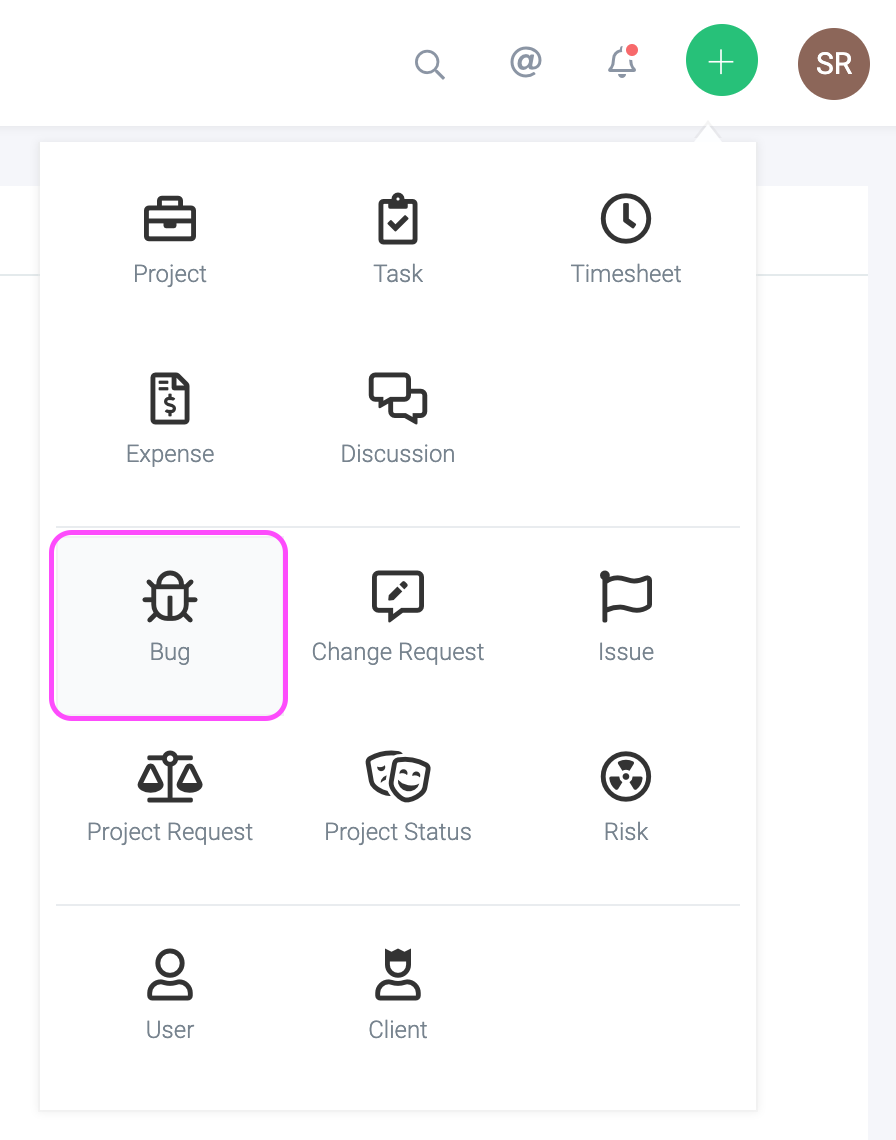
menu Affichage
Bugs apparaît également comme une option sur le ▸ Applis ▸ menu.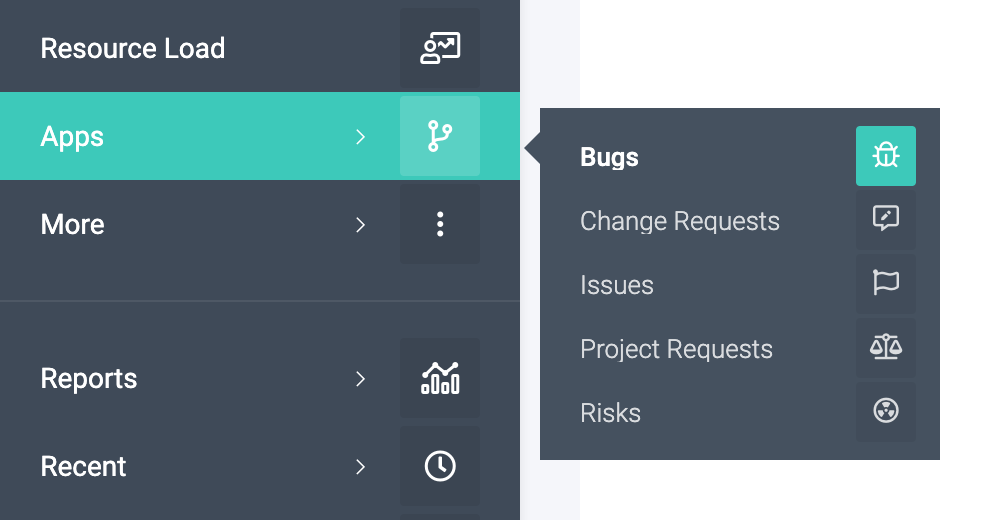
Menu Nouveau rapport
Vous pourrez également créer un rapport pour le Bug app. Tout l'arsenal de filtres, groupes, tableaux, etc. est à votre disposition.
Ajout d'un bug
Megan veut signaler un bug. Elle clique sur Menu supérieur ▸ ▸ et elle voit la forme :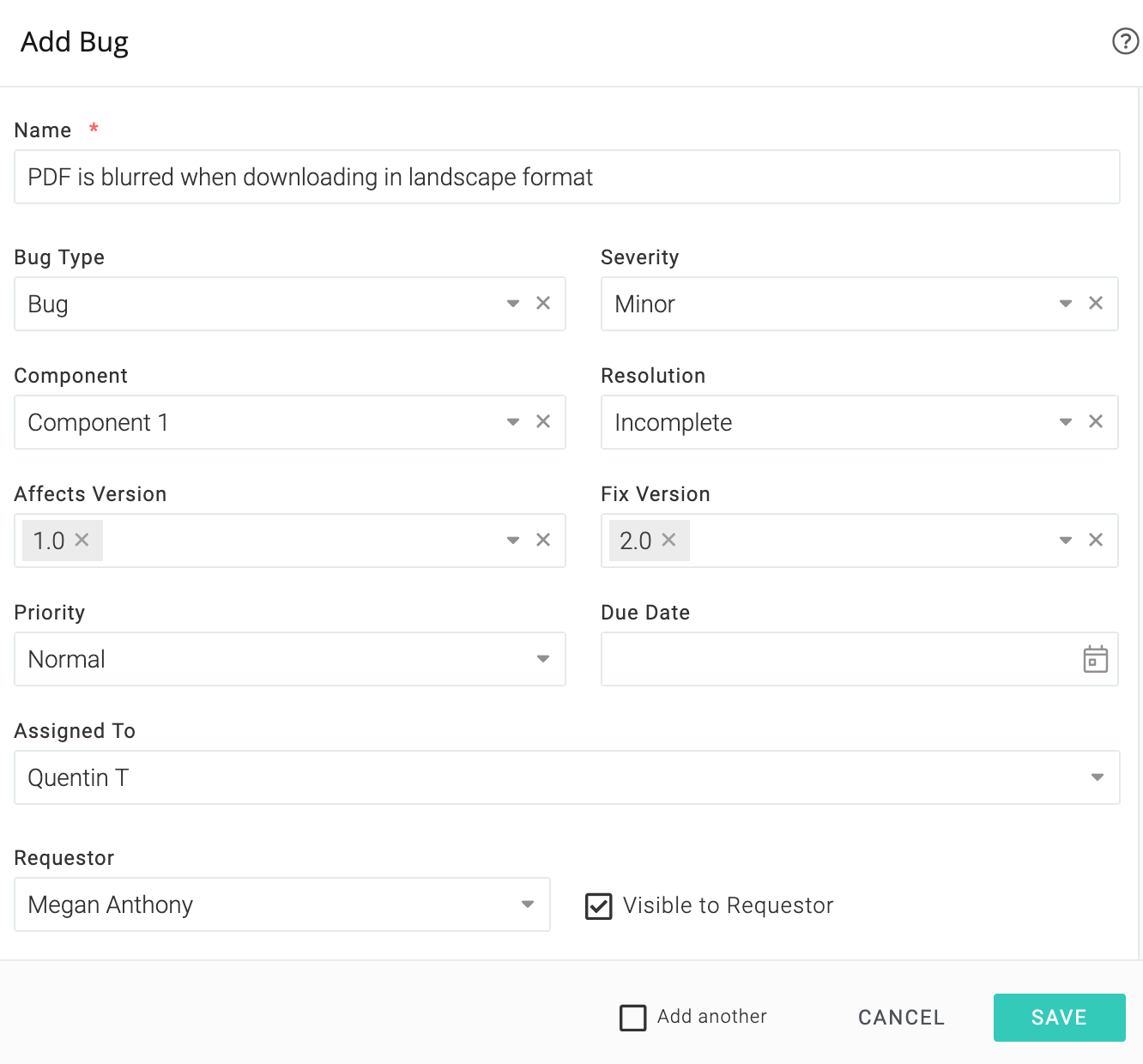
Bug en état : Nouveau
Le bug a été attribué à Quentin, notre gars de l'assurance qualité. Il clique sur le lien du bug et voit :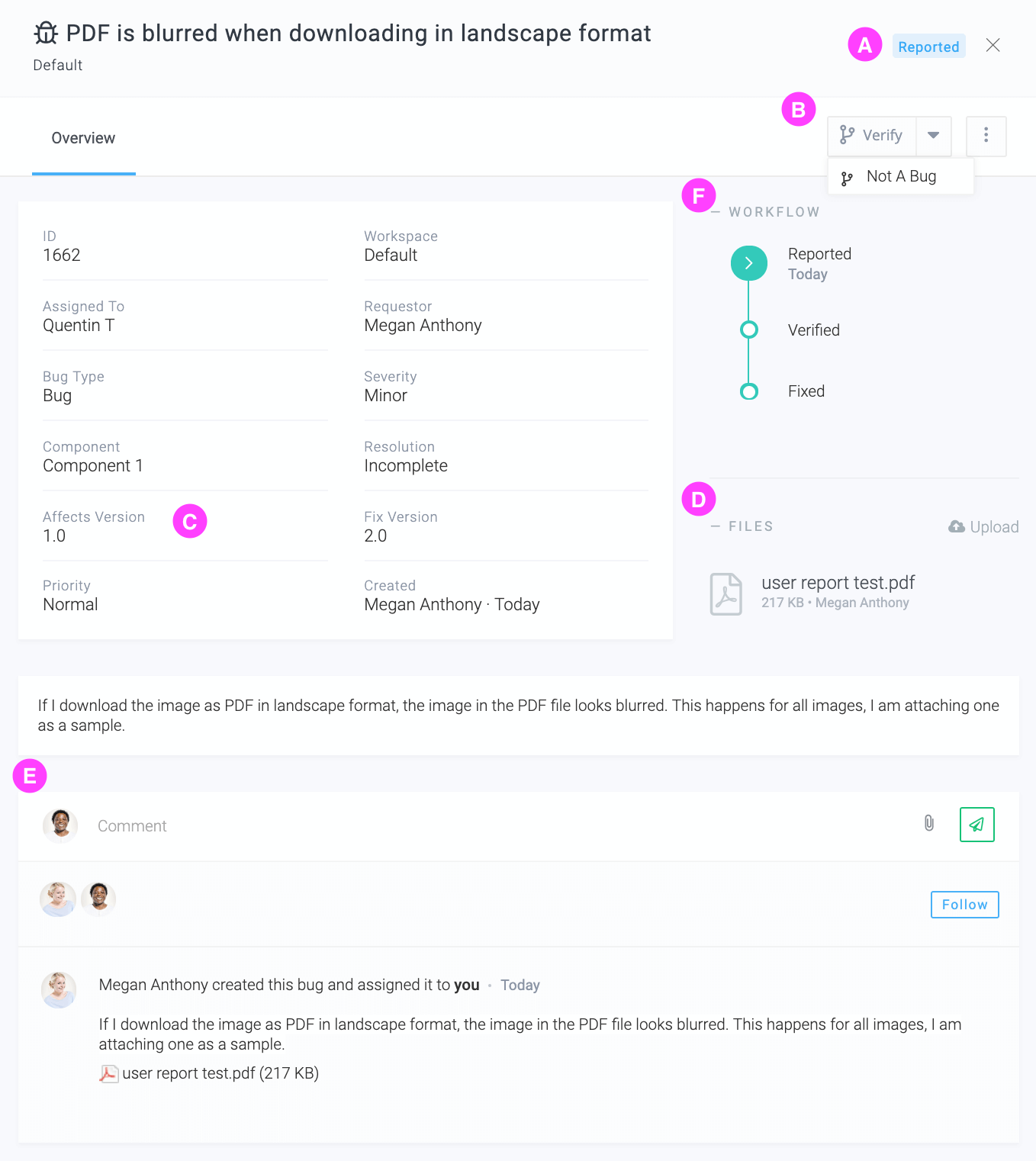
| A | Le bug est en état neuf. |
| B | Il montre les actions Vérifier et Pas un Bug en plus des autres actions. |
| C | Il voit que le problème est censé se produire dans la version 1.0 |
| D | Il télécharge le fichier joint pour voir quel est le problème. |
| E | Il peut consulter l'historique du bug et aussi ajouter ses commentaires. |
Exécution de l'action Vérifier
Quentin vérifie que le bug existe bien et clique sur Vérifier. On lui présente une forme comme celle-ci :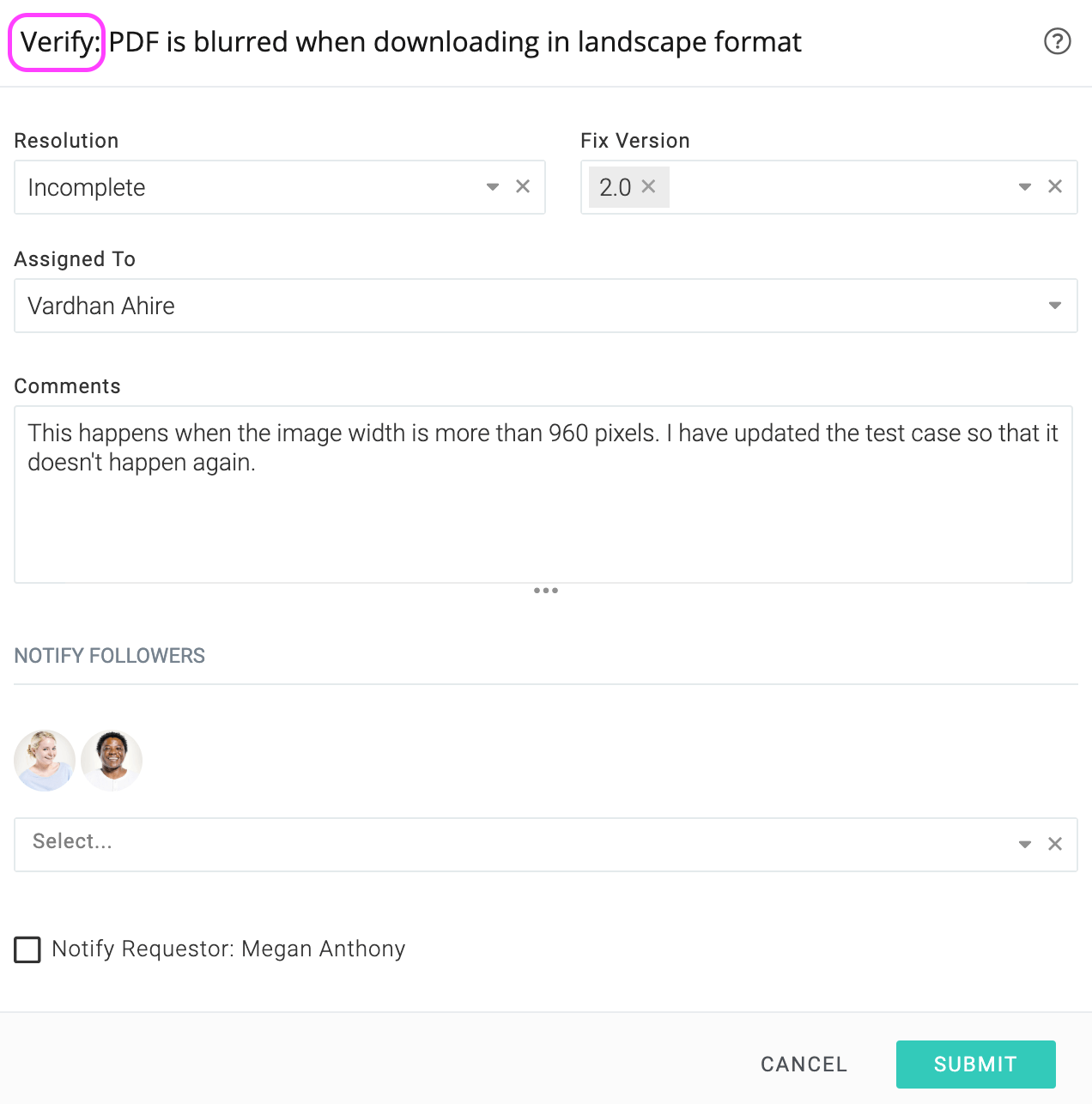
Il l'assigne à Vardhan, un développeur. Il a aussi le choix d'avertir Megan, qui a ouvert le bogue. Mais comme il n'y a rien de notable à signaler, il décide de s'y opposer. Après avoir soumis le formulaire, le Bug passe à l'état Vérifié.
Bug en état : Vérifié
Vardhan reçoit une notification par courriel à propos de son affectation à ce bogue vérifié. Il clique sur le lien et voit ce qui suit :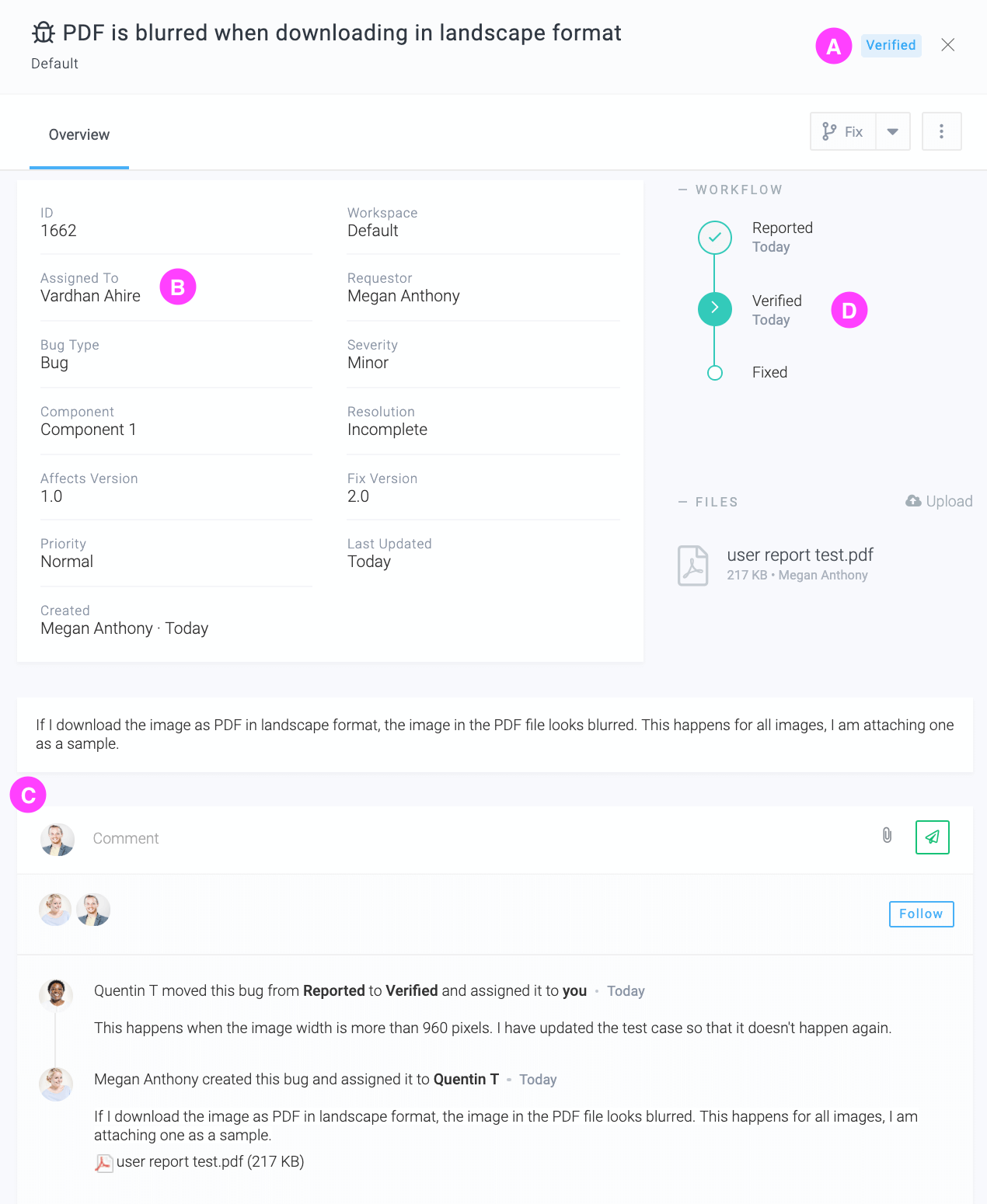
| A | Le bug est en état Vérifié. |
| B | Il montre l'action Fix en plus des autres actions. |
| C | Il regarde l'histoire et remarque le commentaire utile de Quentin. |
Exécution de l'action Vérifier
Vardhan corrige le bug et clique sur le bouton Corriger bouton. On lui présente une forme comme celle-ci :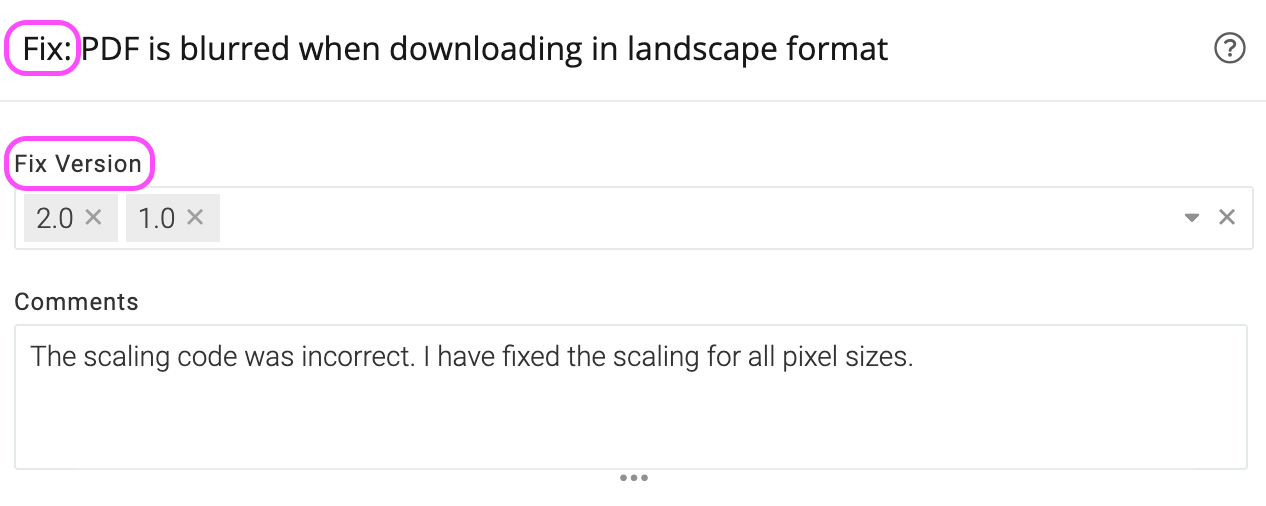
Remarquez comment il est présenté avec le champ personnalisé Versions fixes.